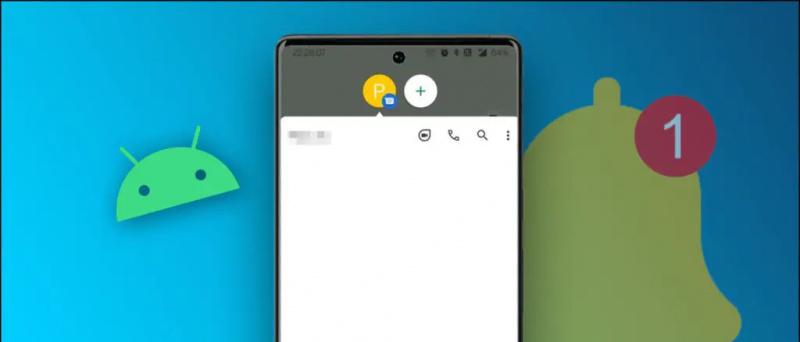com esborrar una imatge del compte de Google
Voleu compartir la vostra contrasenya WiFi amb algú però no recordeu què era? O voleu veure la contrasenya d’un WiFi al qual us heu connectat anteriorment al vostre iPhone? Bé, tant si heu oblidat la contrasenya com si voleu compartir-la amb altres usuaris, aquí teniu una guia detallada sobre com podeu fer-ho veure i recuperar la contrasenya WiFi oculta al vostre iPhone .
Relacionat | Com saber la contrasenya WiFi al dispositiu Android
Recupereu la contrasenya WiFi a l'iPhone
Taula de continguts
1] Comparteix la contrasenya WiFi amb altres usuaris d'iPhone
Si voleu compartir la vostra contrasenya WiFi amb amics i familiars, podeu fer-ho fàcilment des del vostre iPhone fins al seu iPhone o iPad amb un simple clic. Per fer-ho, seguiu els passos que es donen a continuació.
quantes dades utilitzen les videotrucades de Hangouts
Abans de començar, tingueu en compte els aspectes següents:
- Assegureu-vos que tots dos dispositius executin la versió més recent d'iOS / iPadOS.
- Els dispositius haurien d’estar a prop, amb WiFi i Bluetooth activats.
- Assegureu-vos que la vostra adreça de correu electrònic d’iCloud estigui desada al dispositiu i que la vostra es guardi al vostre.

- Desbloqueu el vostre iPhone (des del qual voleu compartir la contrasenya) i connecteu-lo a la xarxa WiFi, si no és així.
- Aneu a l’iPhone de la vostra família o amic Configuració de WiFi i seleccioneu la xarxa WiFi que vulgueu connectar.
- Hauríeu de veure una finestra emergent al vostre iPhone per preguntar-vos si voleu compartir la vostra contrasenya.
- Fer clic a Comparteix la contrasenya .
- La contrasenya WiFi s’enviarà ara a l’iPhone del vostre amic i el seu iPhone es connectarà automàticament a la vostra xarxa Wi-Fi.
- Aixeta Fet al vostre iPhone.
Podeu utilitzar aquest mètode per compartir o recuperar la contrasenya WiFi d'un iPhone a un altre. Si no veieu l'animació de configuració a l'iPhone, reinicieu els dos dispositius i torneu-ho a provar.
2] Comproveu la contrasenya del vostre punt d'accés personal
D'altra banda, iOS no us permet veure directament les contrasenyes de les xarxes WiFi connectades. Tanmateix, si feu servir un punt d'accés personal o està connectat a un punt d'accés des d'un altre iPhone, podeu trobar fàcilment la contrasenya WiFi seguint els passos següents.



- Obert Configuració a l'iPhone compartint la connexió de dades mitjançant Hotspot.
- Aquí, feu clic a Punt d'accés personal .
- A la pantalla següent, veureu la contrasenya WiFi al camp de contrasenya WiFi.
Podeu compartir aquesta contrasenya amb altres usuaris per deixar-los unir-vos al vostre punt d'accés personal. O bé, podeu connectar-vos als punts d'accés d'altres usuaris mitjançant la contrasenya des del seu iPhone. La contrasenya es pot canviar segons el vostre gust.
3] Conegueu la contrasenya WiFi mitjançant la configuració del router
La manera completa de trobar o recuperar la contrasenya WiFi oblidada del vostre iPhone és mitjançant la configuració del router. A continuació es mostra com podeu conèixer la clau de xarxa a la pàgina de configuració del router.



- Anar a Configuració de WiFi al vostre iPhone.
- Toca el botó ' jo 'Al costat de la xarxa WiFi a la qual esteu connectat.
- Des de la pantalla següent, anoteu l'adreça IP del router, que és una cosa així com 192.168.0.x.
- Ara, obriu el navegador al vostre iPhone i introduïu l'adreça IP a la barra d'URL.
- Utilitzeu el nom d’usuari i la contrasenya del router per iniciar la sessió a la consola. Si no l’heu canviat mai, comproveu el nom d’usuari i la contrasenya predeterminats al manual del router o a l’adhesiu del router.

- Normalment, trobareu la contrasenya WiFi a Configuració sense fils fitxa. Però els passos poden variar segons la marca i el model del router.

Finalitzant
Aquestes eren tres maneres ràpides de trobar i recuperar la contrasenya WiFi al vostre iPhone. Compartir les contrasenyes sense fils a iPhones propers és el que més faig servir. Tot i això, si voleu la contrasenya exacta, podeu fer-ho visitant la configuració del router. Els usuaris de JioFiber o Airtel Xtream Fiber també poden gestionar la contrasenya des de les seves respectives aplicacions.
Com obtenir una imatge de contacte a pantalla completa a l'iPhone
Llegiu també Com canviar el nom i la contrasenya del SSID WiFi JioFiber mitjançant l'aplicació MyJio
Comentaris de FacebookTambé ens podeu seguir per obtenir notícies tecnològiques instantànies a Google Notícies o per obtenir consells i trucs, ressenyes de telèfons intel·ligents i gadgets, uniu-vos Gadgets Per utilitzar el grup Telegram o subscriviu-vos per obtenir els darrers vídeos de ressenyes Gadgets per utilitzar el canal de Youtube.